這次帶給大家安裝mysql服務啟動失敗的原因,解決安裝mysql服務啟動失敗的注意事項有哪些,下面就是實戰案例,一起來看一下。
MySQL 是一個非常強大的關係型資料庫。但有些初學者在安裝配置的時候,遇到種種的困難,在此就不說安裝過程了,說一下配置過程。在官網下載的mysql時候,有msi格式和zip格式。 Msi直接運作安裝即可,zip則是解壓縮在自己喜歡的目錄位址即可。安裝這兩種的時候,都需要配置才能使用。以下介紹主要是msi格式預設的位址:C:\Program Files\ mysql-5.7.18-win32。
一.安裝或解壓縮後,需要配置環境變量,過程如下:我的電腦->屬性->高級系統設定->高級->環境變量。在系統變數中點選path,然後選擇編輯。把」C:\ProgramFiles\mysql-5.7.18-win32\bin;」追加進去。這裡需要意的是,不是覆蓋!還有就是最好在最前面追加。不能漏掉英式分號“;”。 (在中間也可以插進去,但切記一定要在「;」後面追加。)
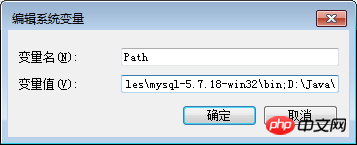
二.點選開始功能表,搜尋cmd.exe,左擊以管理員身分執行。一定要以管理員身分執行! ! !
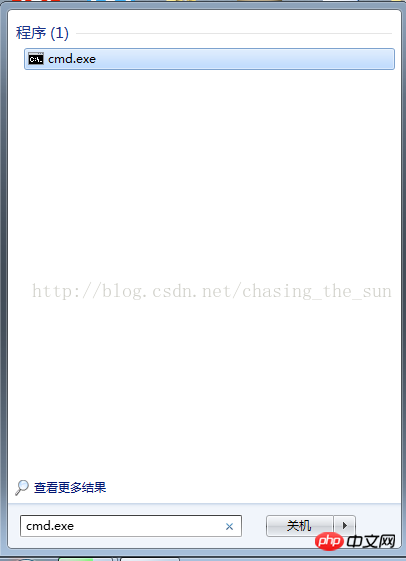
如果直接執行cmd的話,輸入mysqld -install時會出現因為權限不夠而出現錯誤:Install/Remove of theService Denied!
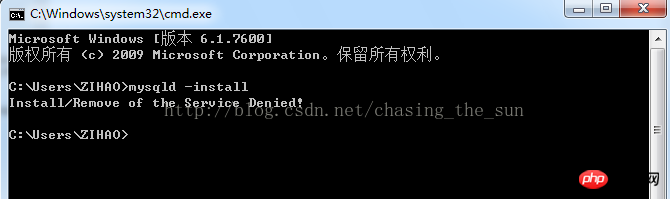
#正確輸入mysqld –install按下回車鍵時,有顯示The service already exists!
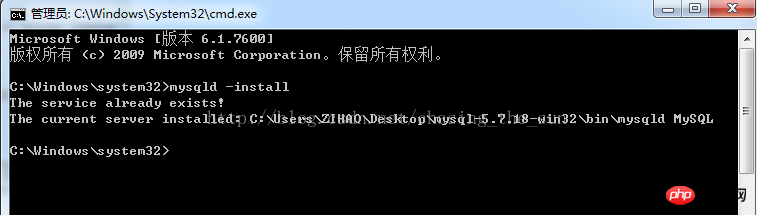
三.接著輸入net start mysql啟動伺服器,如果顯示啟動伺服器失敗,如下圖。
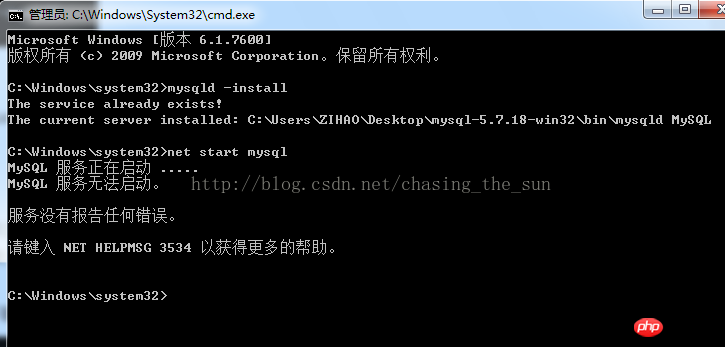
這是因為5.7以上版本中,C:\Program Files\mysql-5.7+目錄下沒有data資料夾,在這,切記不要拷貝mysql其他版本的data資料夾,而是在視窗輸入mysqld--initialize-insecure --user=mysql,需要注意的是「--」前面有一個空格,然後回車即可。 (等待需要等半分鐘,看電腦快慢)

(在C:\ProgramFiles\mysql-5.7.18-win32目錄中,顯示沒有data資料夾。如下圖)
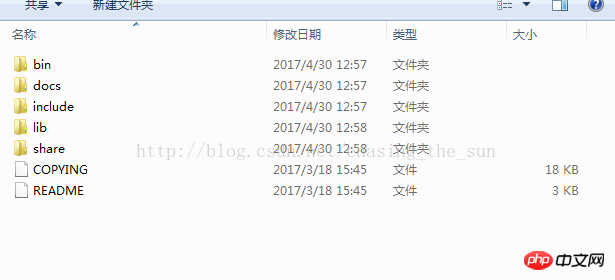
註:在5.7以下的版本中,需要在C:\ProgramFiles\mysql-5.*目錄下的my-default.ini修改,右鍵編輯即可,把
basedir=……
datadir=…..
修改為
basedir= C:\Program Files\mysql-5.*
#datadir= C:\Program Files\mysql-5.*\data
##即可,其中「C:\Program Files\mysql-5.*」以實際安裝位置決定
四.在C:\ProgramFiles\mysql-5.7.18-win32目錄中,顯示data資料夾建立成功。
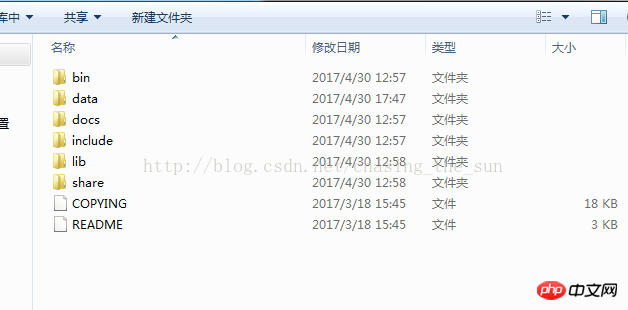
建立完成data後,在輸入mysqld –install,然後按下回車鍵(如果在步驟三啟動就成功的,就不用再輸入)
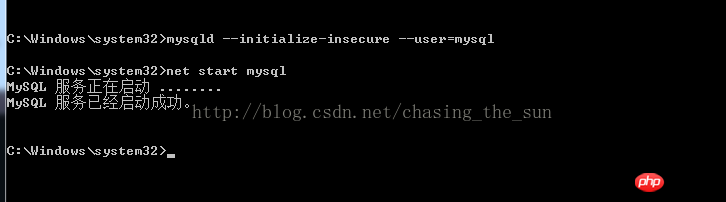
五. 服務啟動成功之後,就可以登入了,輸入mysql -u root –p按回車鍵,出現Enter password,因為沒有設定登入密碼,所以什麼都不需要輸入,直接按回車鍵即可
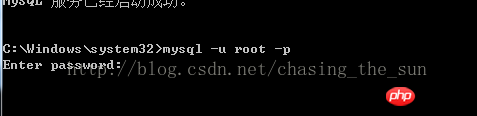
直接後回車後,如下圖,到此mysql配置已經成功了!

相信看了本文案例你已經掌握了方法,更多精彩請關注php中文網其它相關文章!
推薦閱讀:
以上是安裝mysql服務啟動失敗的原因的詳細內容。更多資訊請關注PHP中文網其他相關文章!




